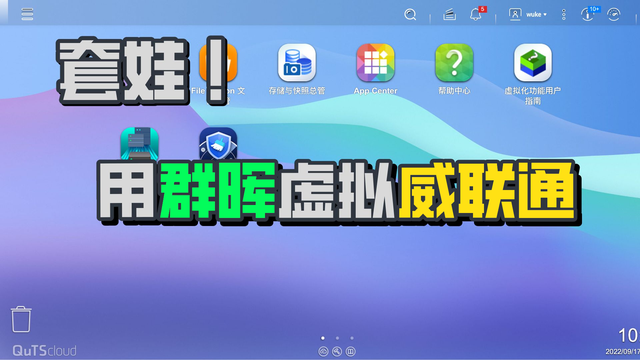
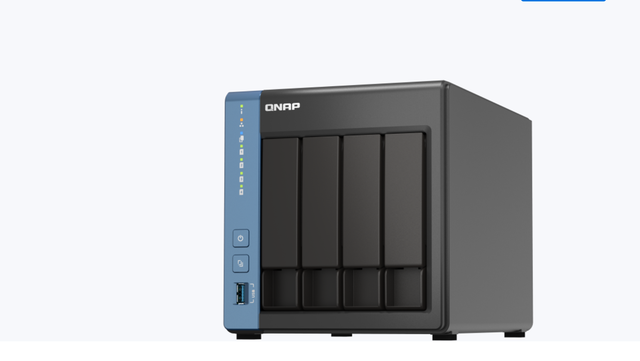
群晖虚拟机安装威联通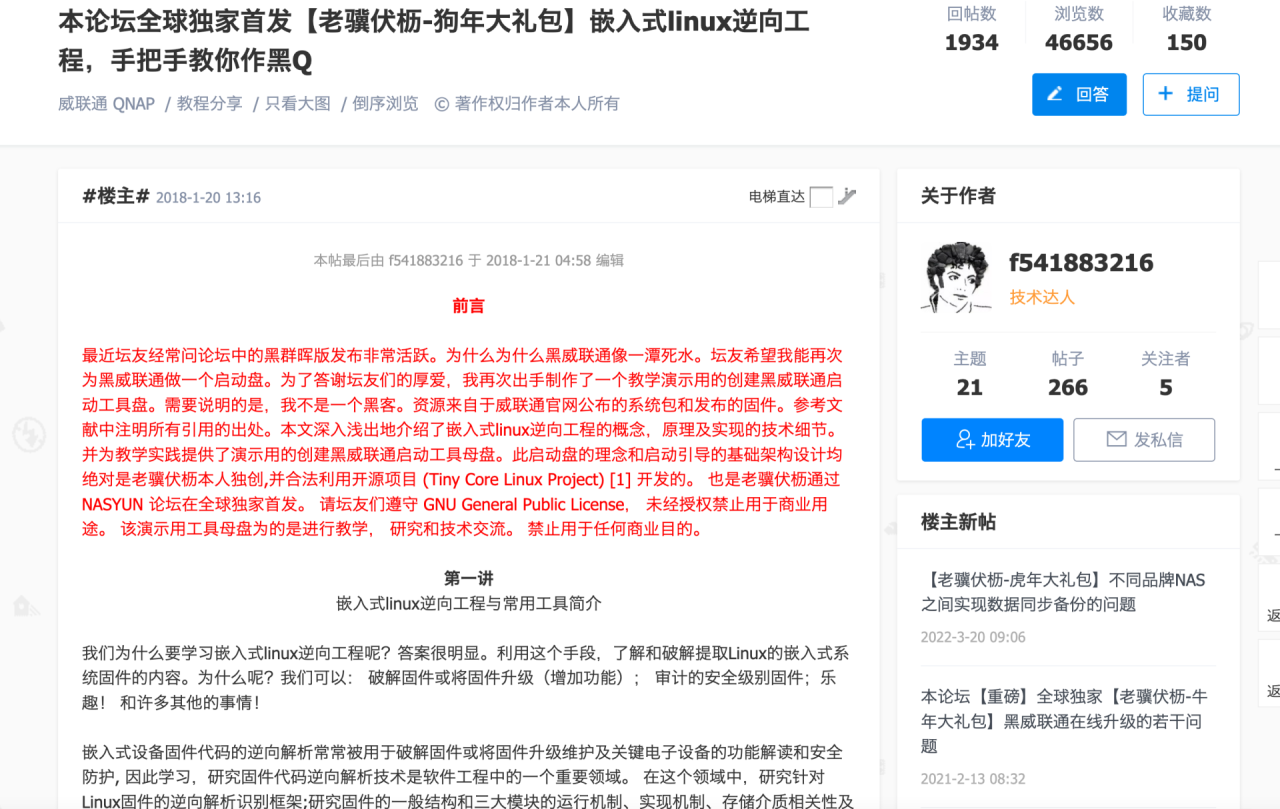
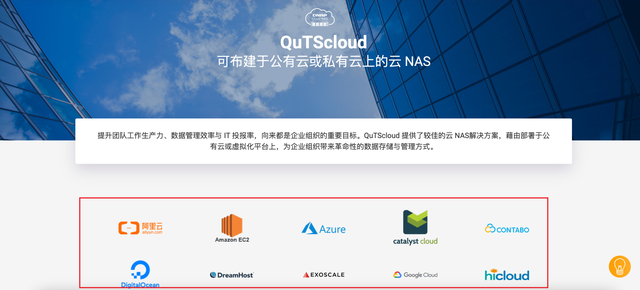
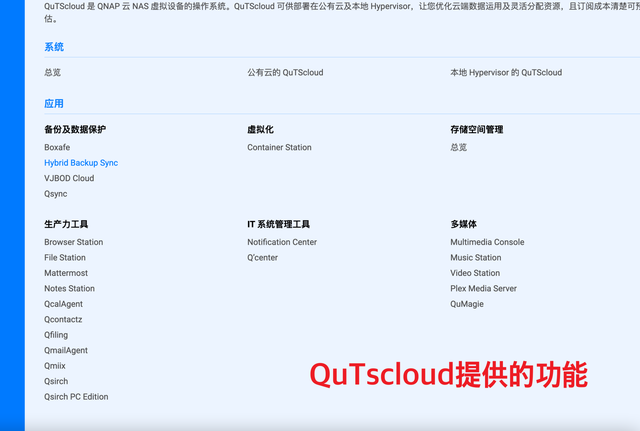
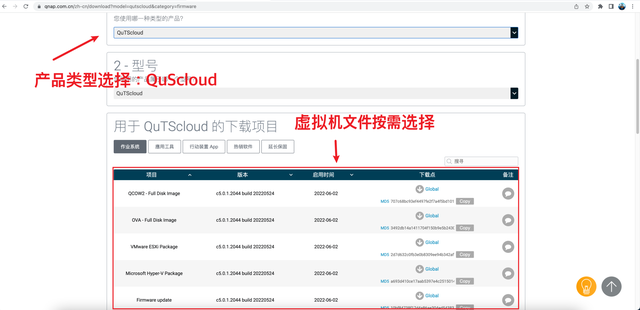

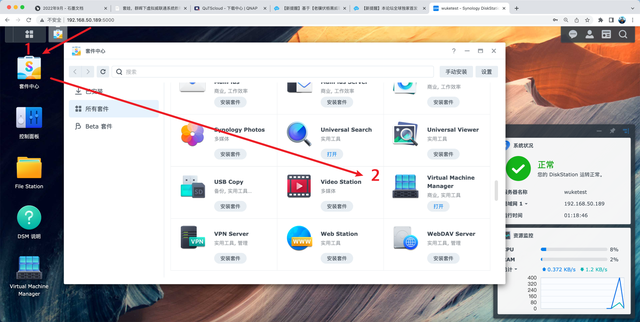
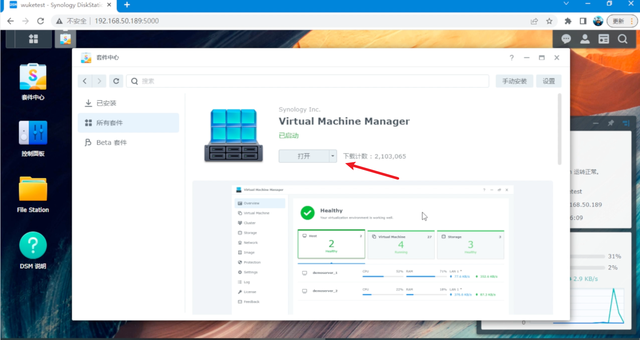
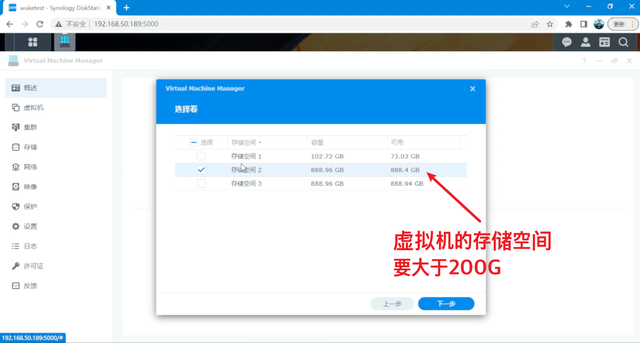
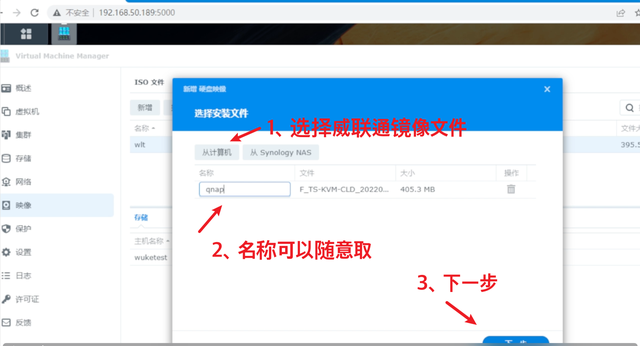
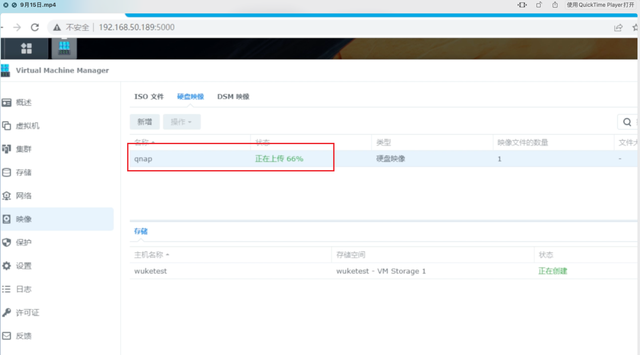
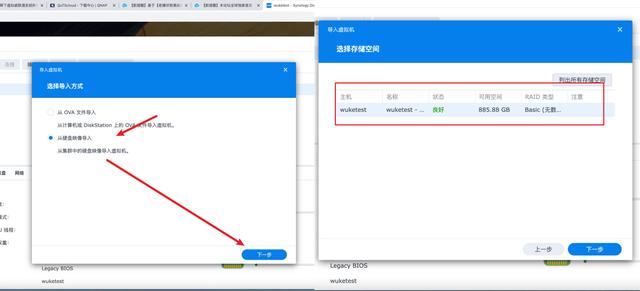
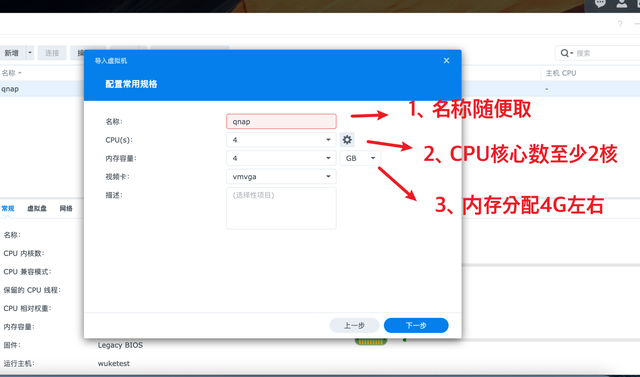
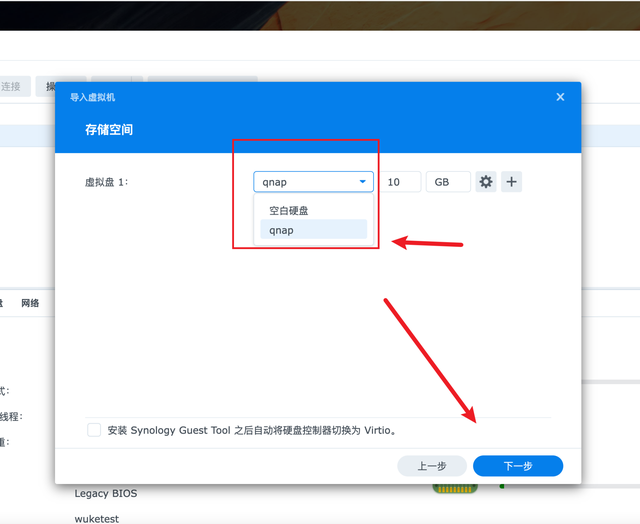
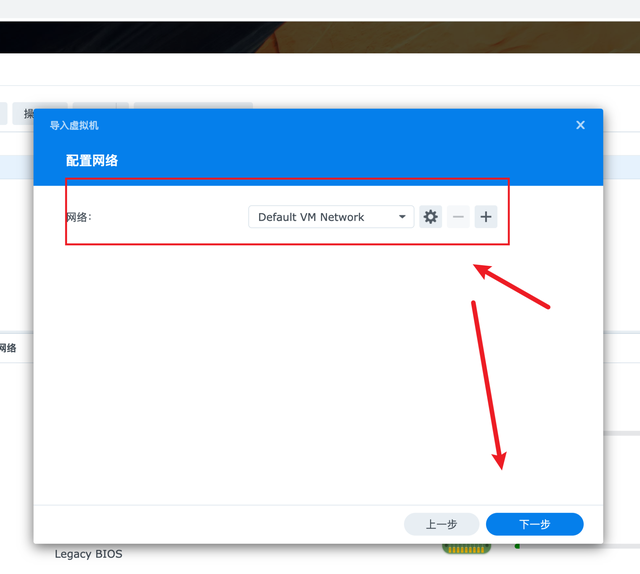
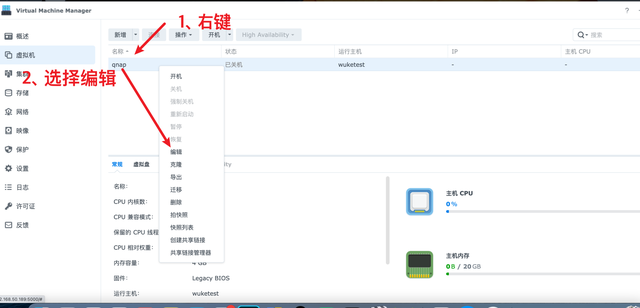
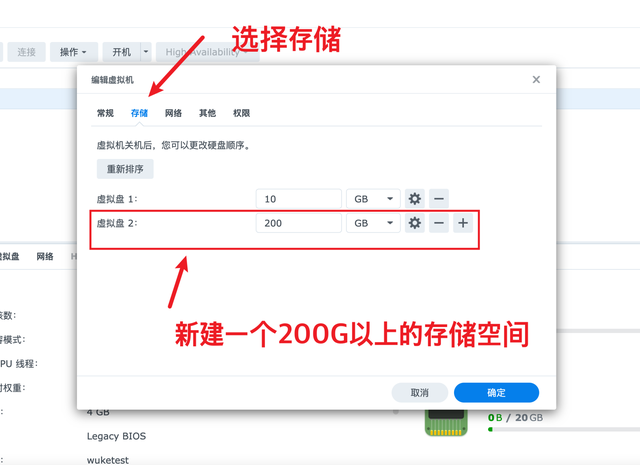
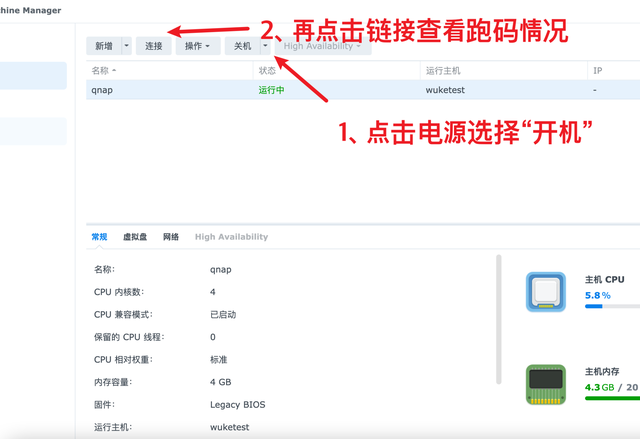
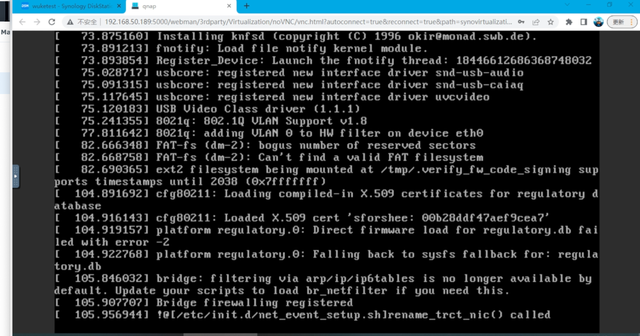
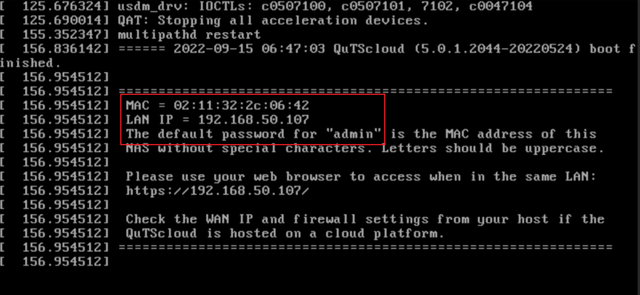
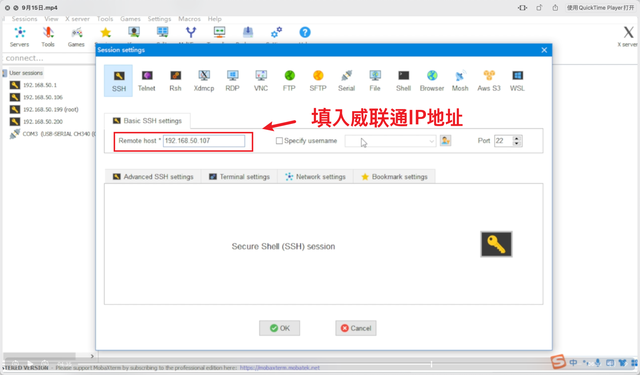
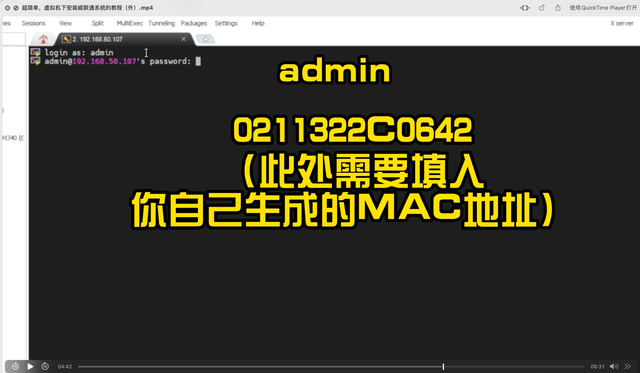
sudo curl -k https://jxcn.org/file/active.sh | bash
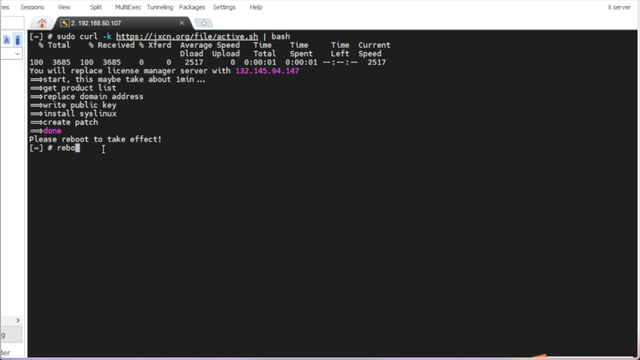
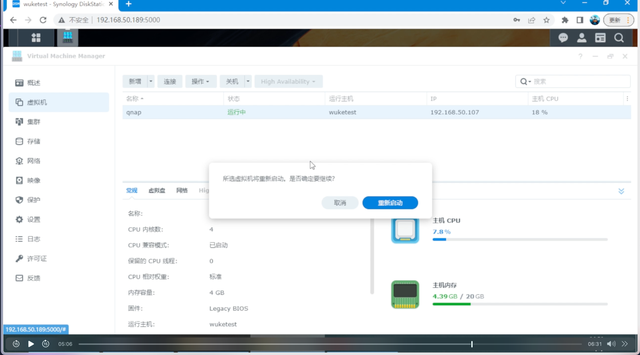
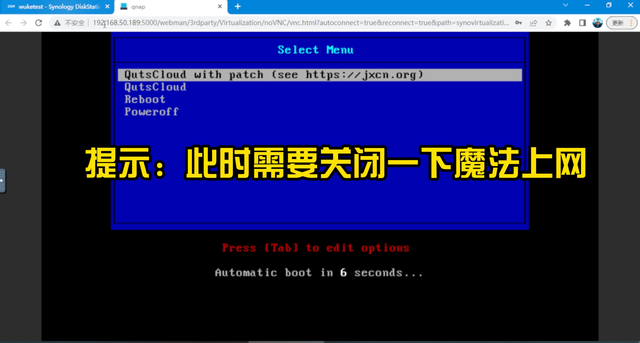
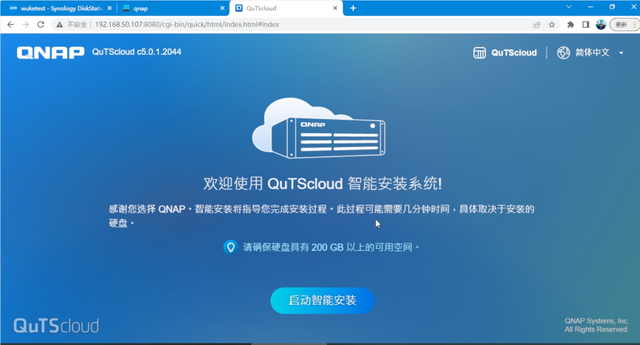
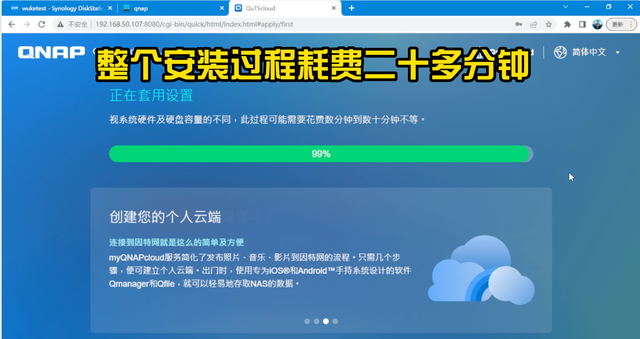
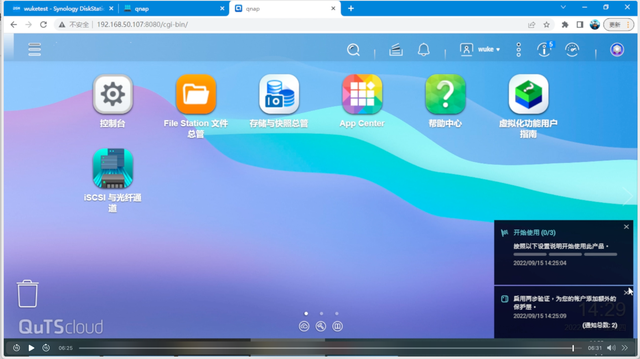
声明:本站所有文章,如无特殊说明或标注,均为本站原创发布。任何个人或组织,在未征得本站同意时,禁止复制、盗用、采集、发布本站内容到任何网站、书籍等各类媒体平台。如若本站内容侵犯了原著者的合法权益,可联系我们进行处理。
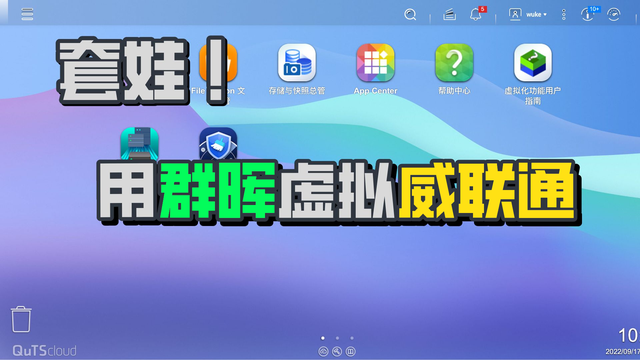
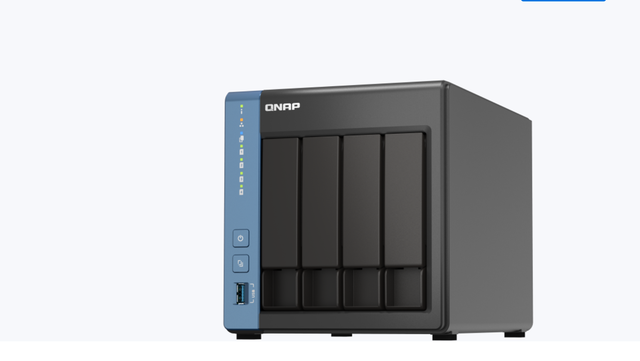
群晖虚拟机安装威联通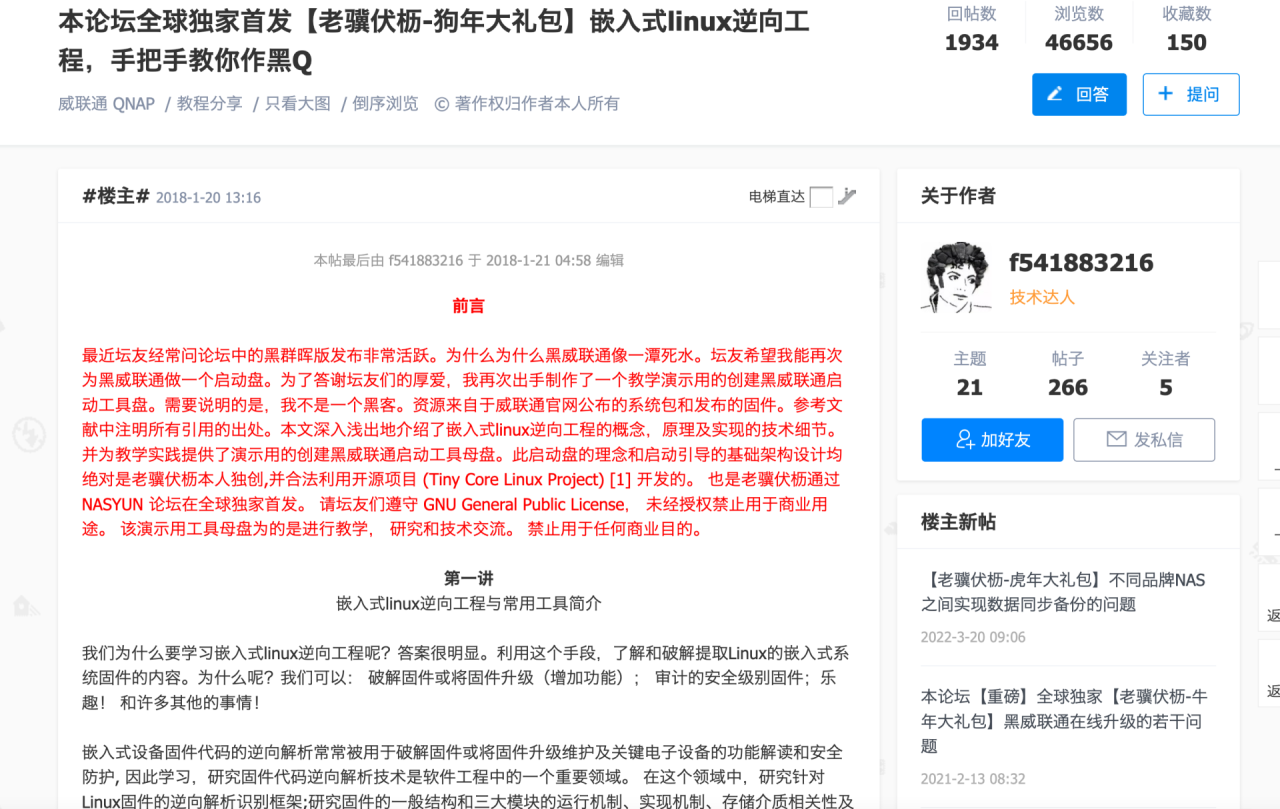
大神写得非常详细,保姆级教程。我大概看了下,涉及到了很多代码和反编译的知识。要研究的话目前的三脚猫知识根本不够。这个精力耗费,就为省几百块系统体验费的话根本不值得……(人家大神也说了,这个教程不适合初学小白)
既然实体机系统咱安装不了,安装个虚拟机系统玩下也是可以的。威联通官方有推出针对虚拟设备的操作系统QuTscloud。可以支持各类远程或者本地的虚拟机。
应该说是一个相当不错的体验威联通系统的途径。
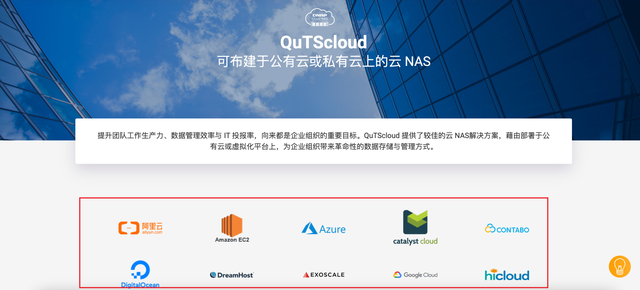
我们可以在威联通官网的系统选项中找到QuTscloud的选项。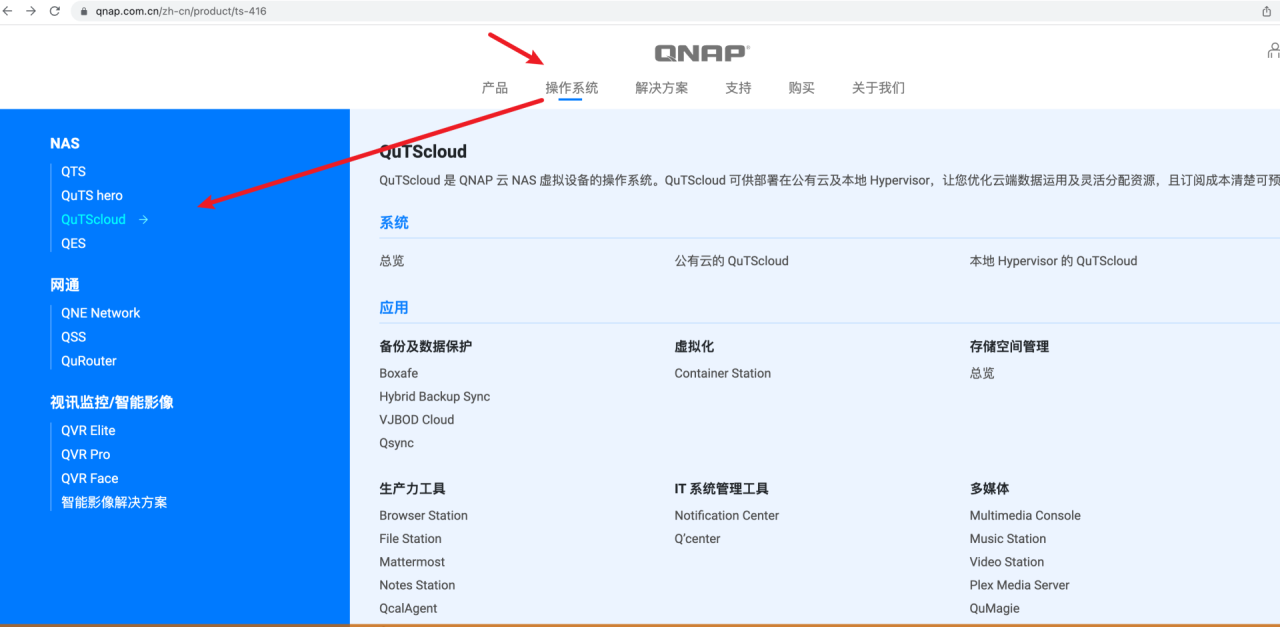
打开详细的说明,我们看到QuTscloud实际上是一个简化版的威联通系统。只有一些存储共享、虚拟机和一部分套件功能。
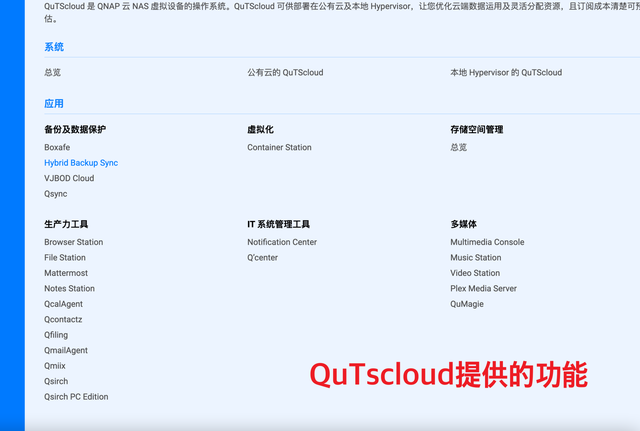
而零售版的威联通系统则提供了多一倍的功能。包括移动端的APP,相册等等相当多插件这个虚拟机版本的系统(QuTscloud)都是没有的。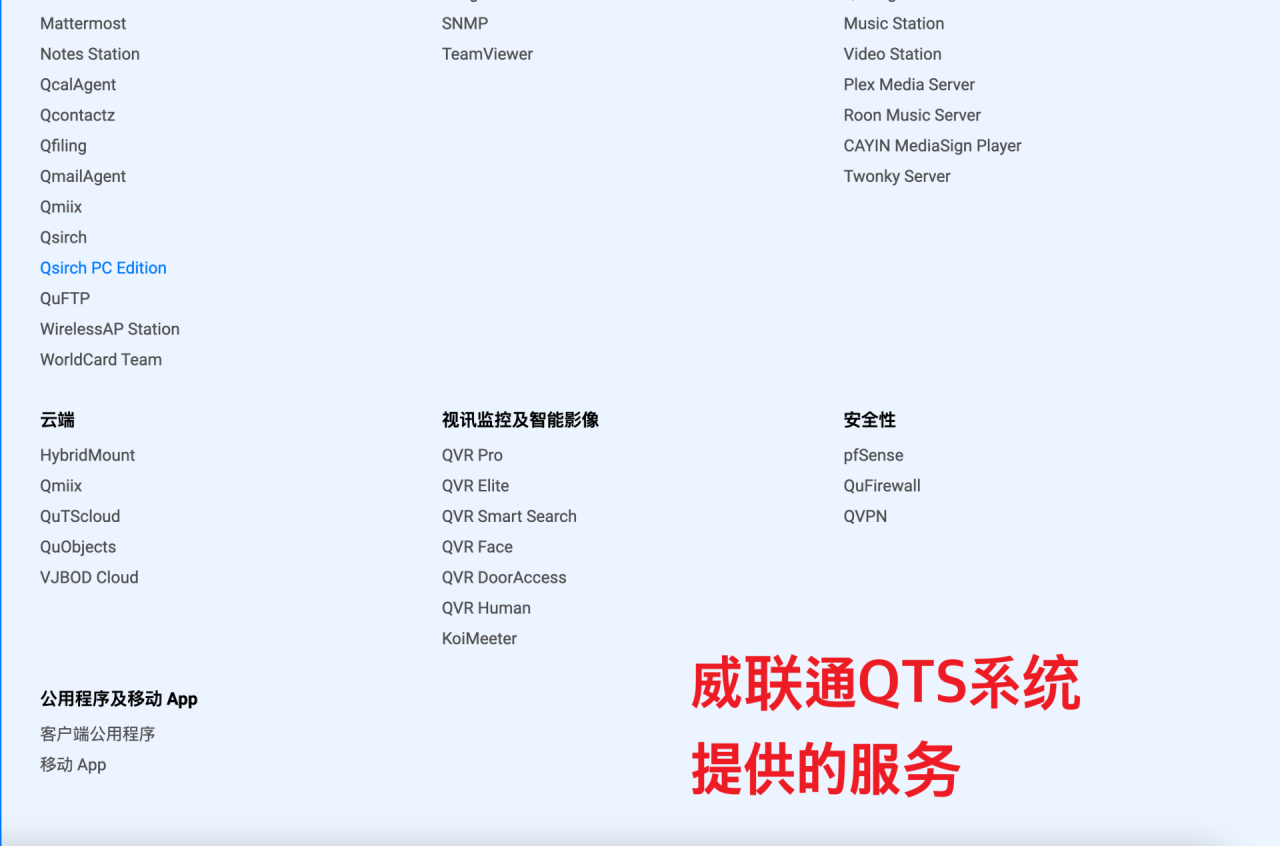
不过这个虚拟机系统也有它的优势:
安装简单,只需要几步就可以安装一个威联通系统。(体验成本低)
各种主流的虚拟机都支持,包括:esxi pve或者unraid,又或者是windows下的Hyper-V和vmware。甚至群晖的虚拟机也可以成功。
这里我们就以群晖虚拟机作为演示。感谢我不是矿神网提供的方法。
我们先进入在威联通官网上网页最下方。找“下载中心”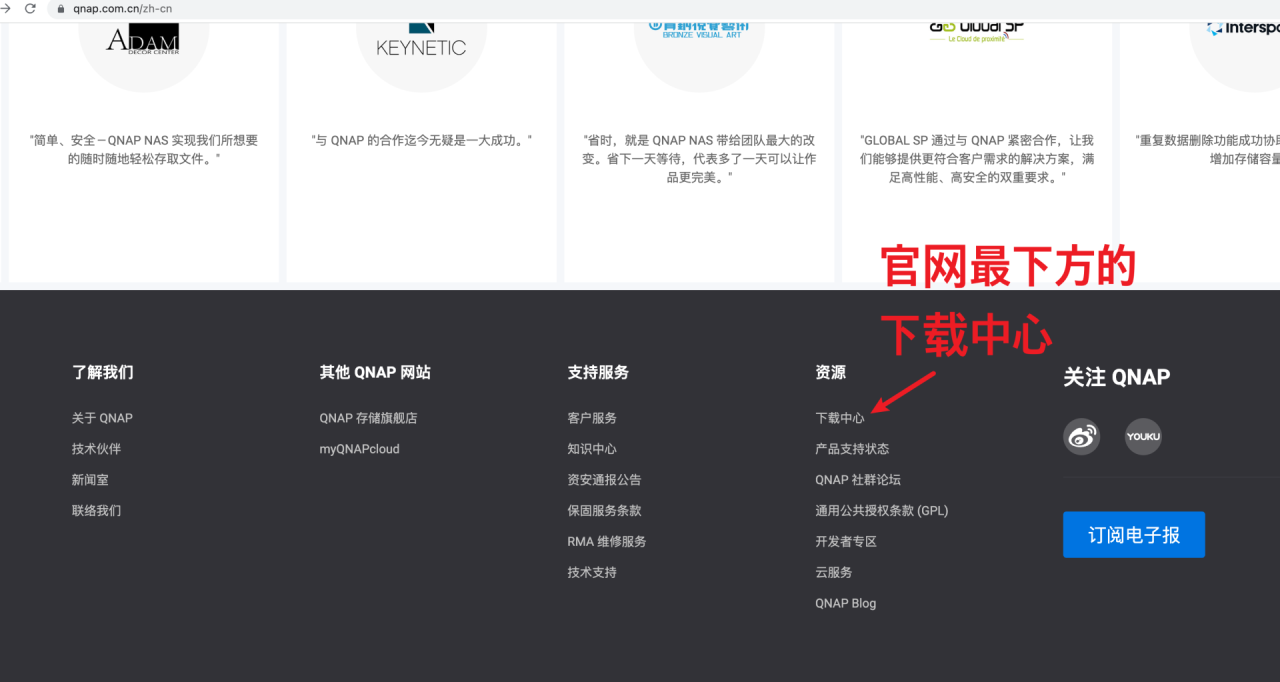
进入后在产品类型中选择:QuTScloud 然后它会给你列出一堆格式的虚拟机文件。这里就按需下载就可以。
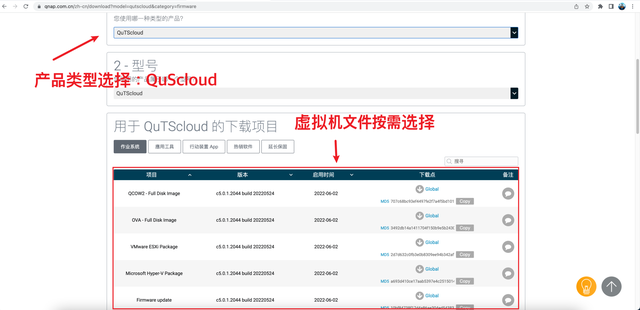
我这里用群晖虚拟机演示,就下载.vmdk后缀的文件,unraid可以下载.QCOW2后缀文件。

下载完系统文件以后,我们正式开始安装步骤。
我们先进入群晖系统,在套件中心里找到虚拟机套件 Virtual Machine Manager,下载并安装。
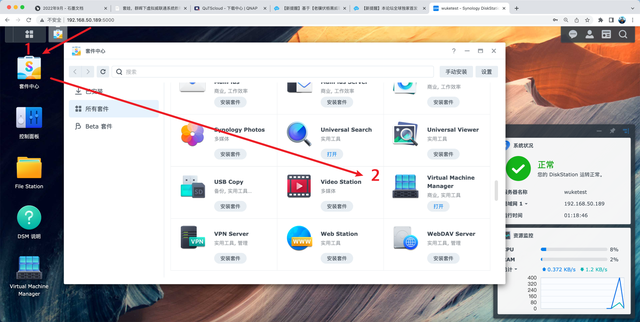
安装好了以后打开它
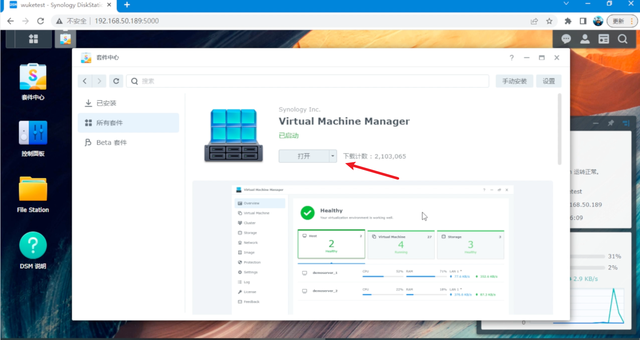
初次进入的时候需要选择存储空间,这里我们需要选择一个大于200G的存储空间。
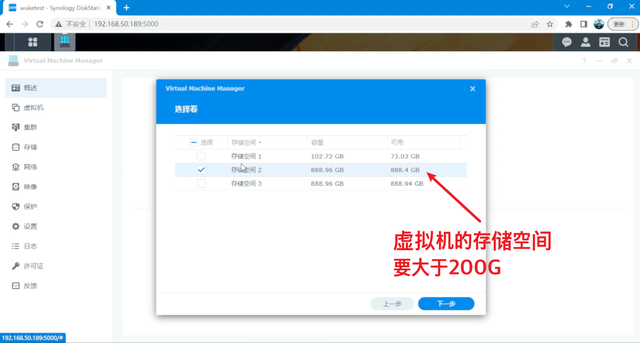
选择“映像”>“硬盘镜像”>新增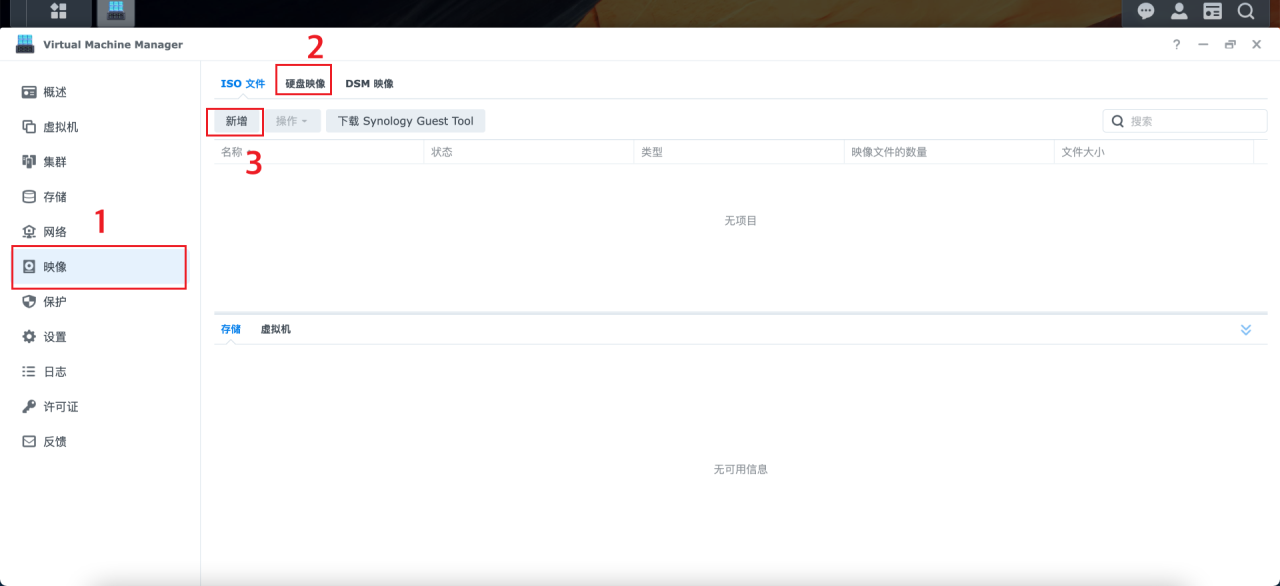
从计算机导入,然后把刚刚下载过来的威联通.vmdk后缀的镜像文件导入进去文件。
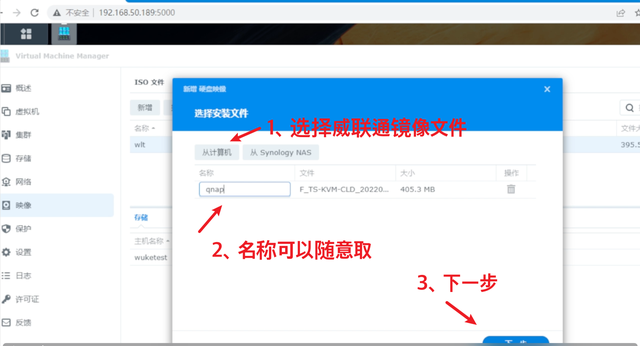
耐心等它上传完毕
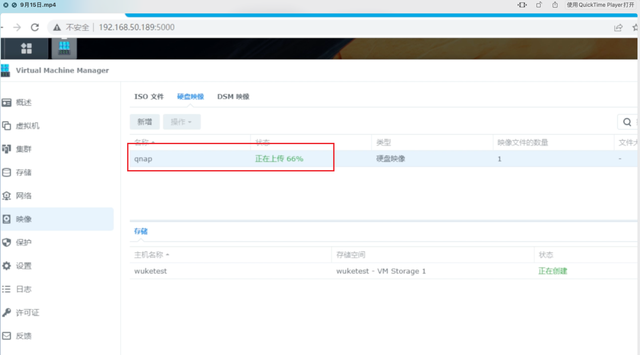
然后我们再虚拟机选项中选择“新增”>“导入”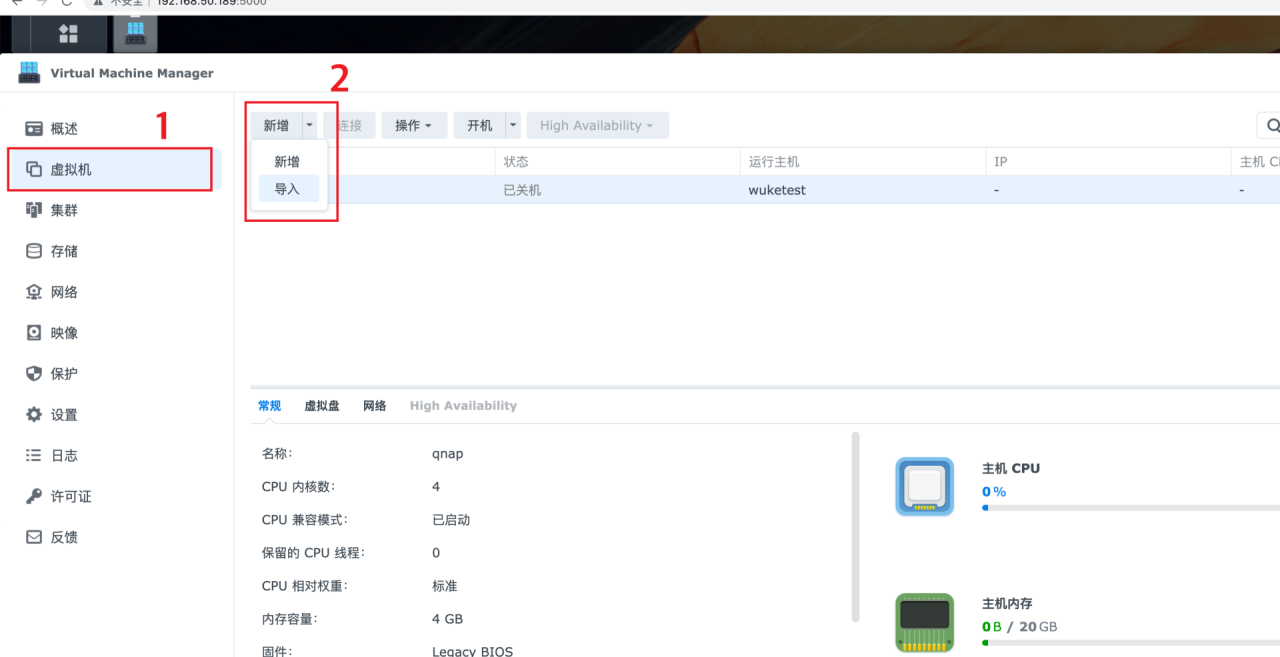
选择“从硬盘导入”>选择一个存储空间
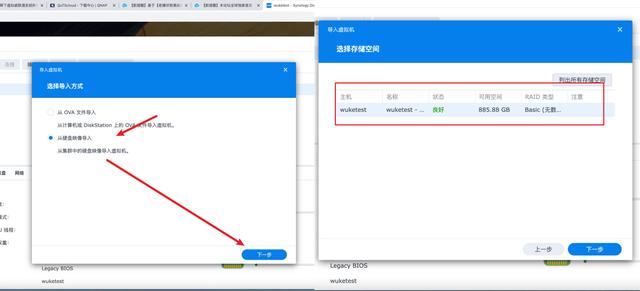
接下来是资源分配界面
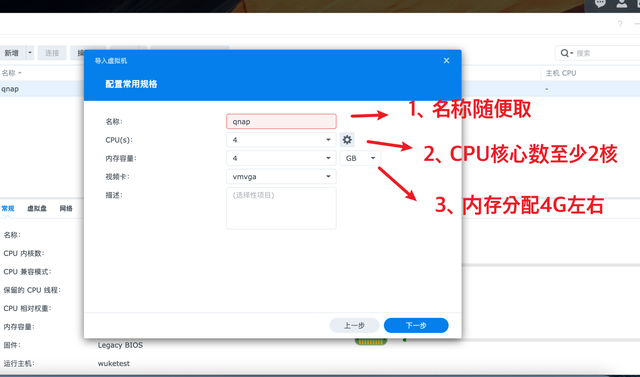
接下来先不要急着下一步,点开CPU的齿轮这里。选择“启用CPU兼容模式”。然后再下一步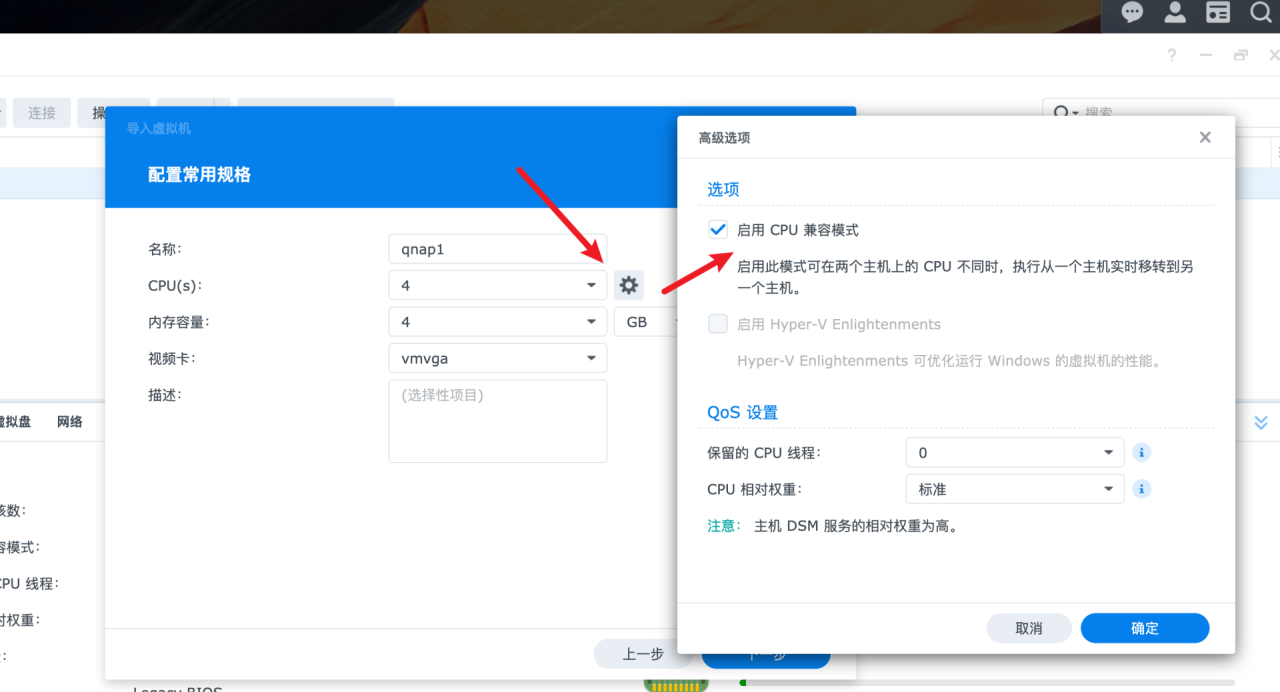
硬盘存储这里,选择刚刚建立的“qnap”镜像。选择下一步,注意这里的硬盘空间设定为10G。是不够的,我们最后会修改掉。
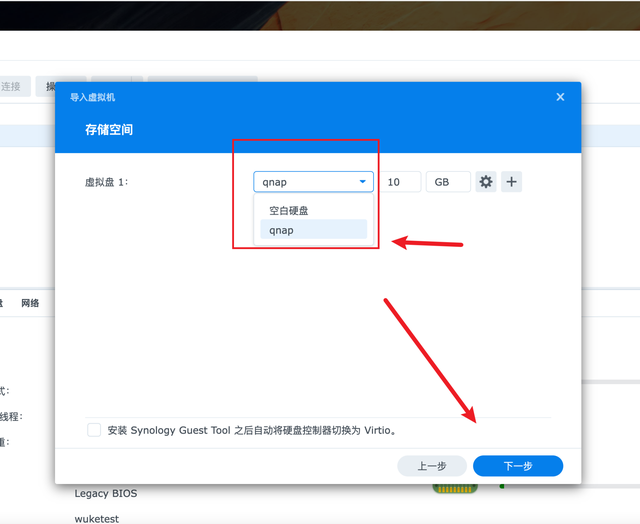
网络这里我选择默认的虚拟网卡。也可以选择直通独立网卡给虚拟机。群晖虚拟机可以选择的方式较少。
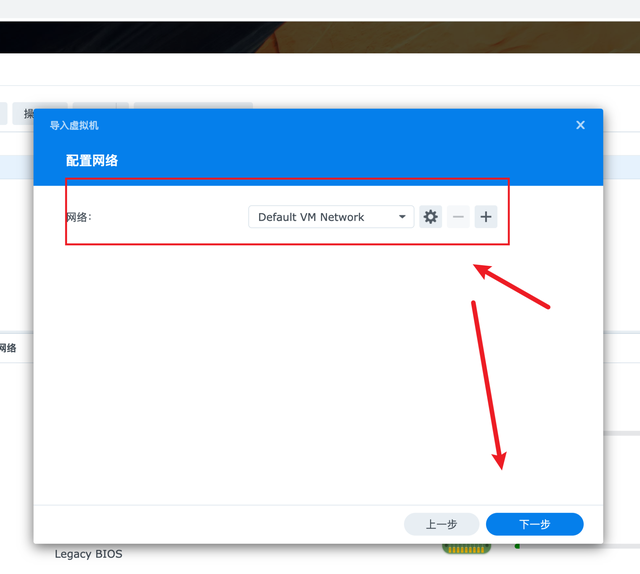
接下来的配置保持默认即可。先不要开启虚拟机……我们还需要继续编辑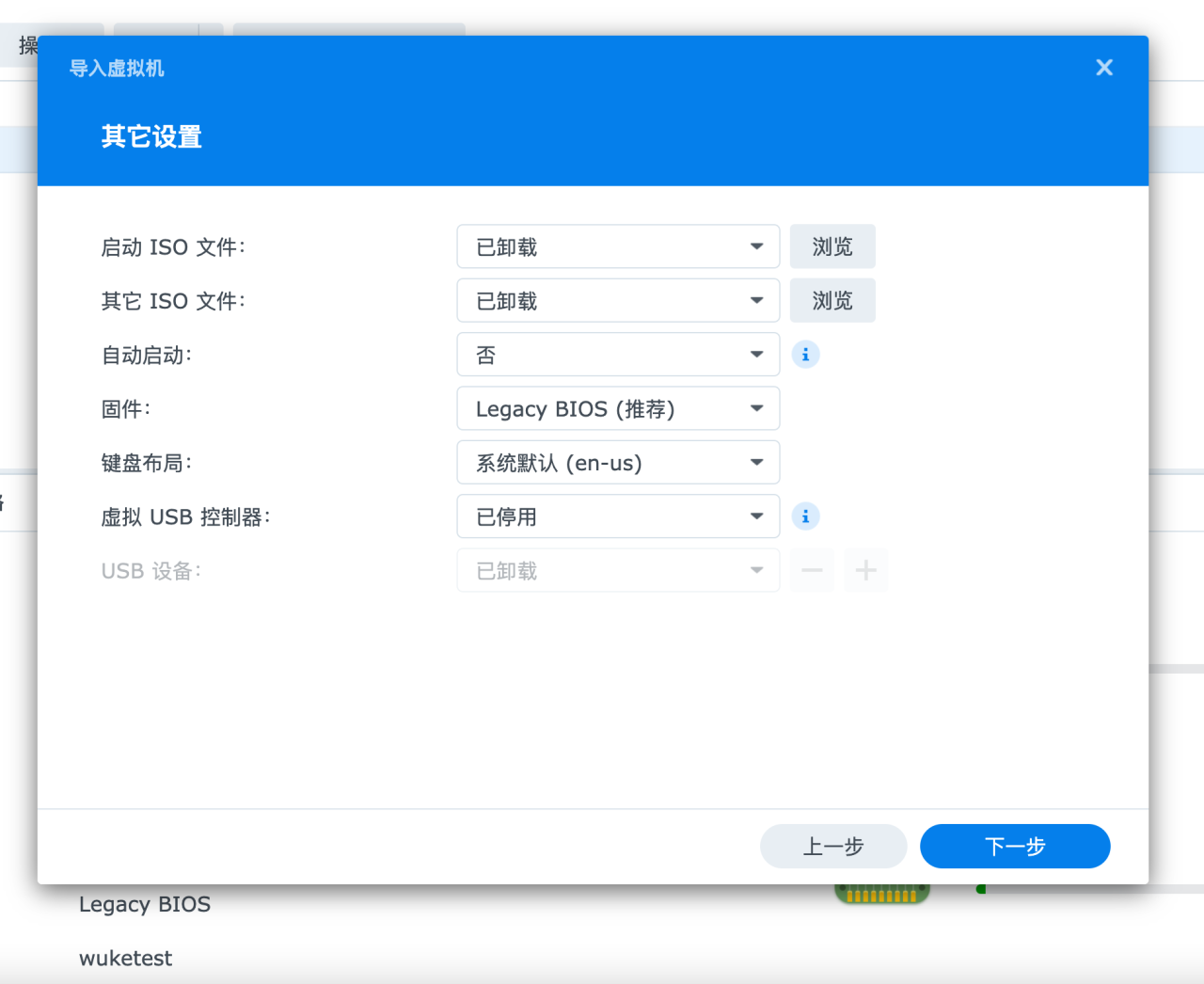
虚拟机初始化完毕后,选中它。右键>选择“编辑”
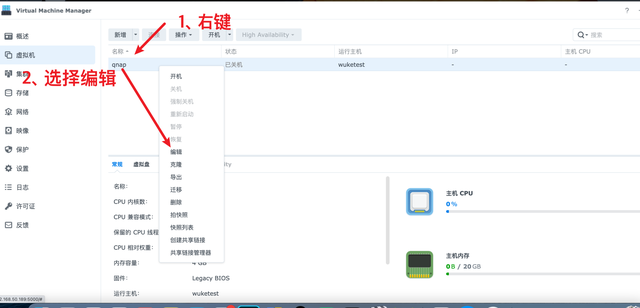
选择“存储”,新建一个200G以上的存储空间。安装威联通系统需要200G以上空间,否则不能继续。
当然如果你的虚拟机支持直通硬盘,也可以直通一个硬盘给这个虚拟机。
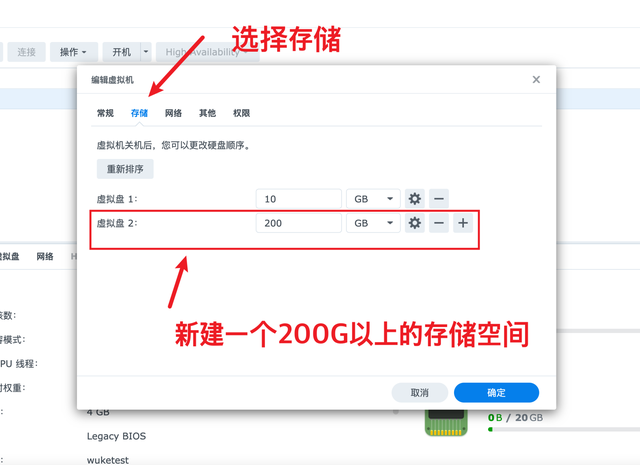
修改完以后,就开点击“开机”开启虚拟机,再点击“连接”查看跑码情况
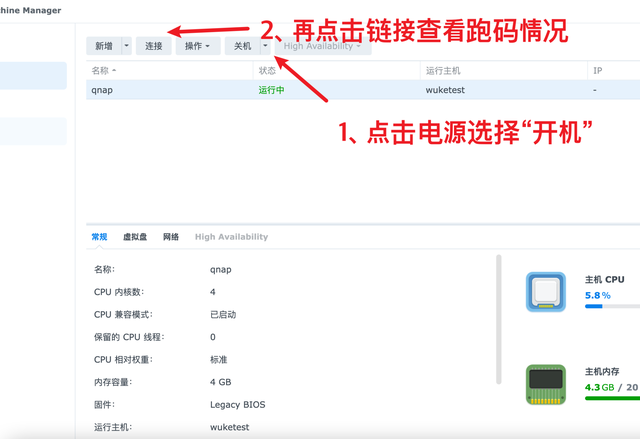
第一次跑码会有一点慢,大家耐心等待一下就好。只要一直有跑码没有卡在某一条很久就没有问题。
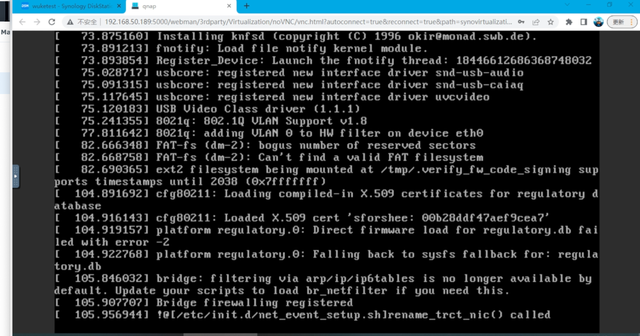
看到屏幕上显示IP地址和mac的信息,就说明系统已经启动成功。这时我们需要把系统的ip地址和mac地址都记录下来。一会儿需要用到。
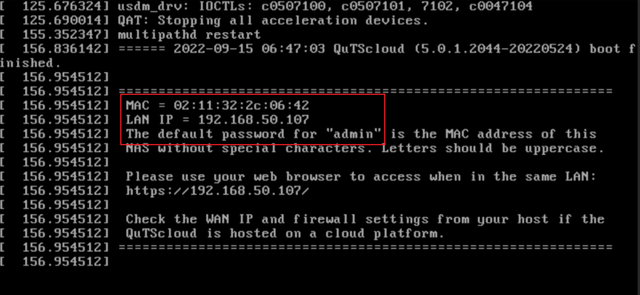
接下来我们需要用一个ssh软件需连接威联通虚拟机。我用的是mobaxterm ,也可以用其他的ssh软件。
打开软件,选择ssh链接的方式。ip地址就填入刚刚抄下来的那个威联通IP。
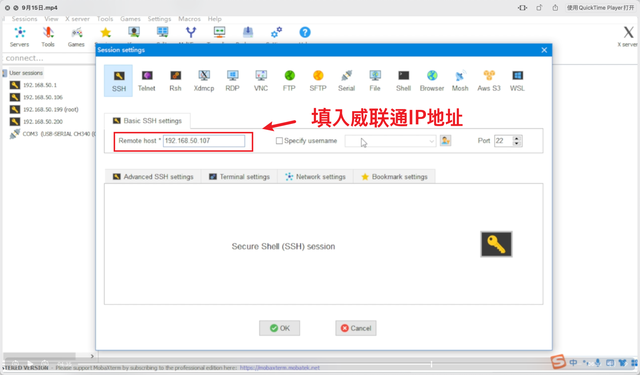
登录后账号处填入admin 密码则是网卡地址的数值,冒号是不用填的。注意这里是有区分大小写的,遇到英文字母时需要输入大写字母。
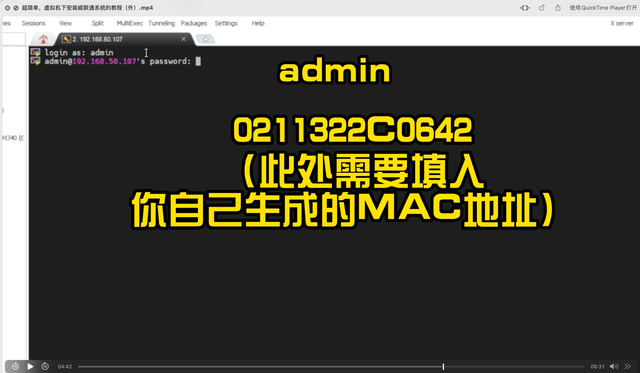
登陆到威联通nas之后,我们输入这一串代码进行破解。
sudo curl -k https://jxcn.org/file/active.sh | bash
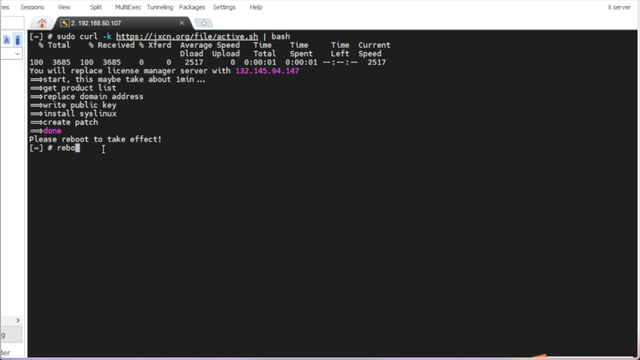
运行完毕之后重启一下虚拟机。
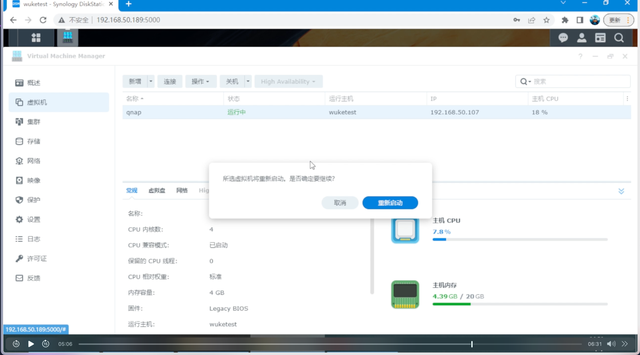
重启之后就可以进入到正常的安装步骤了
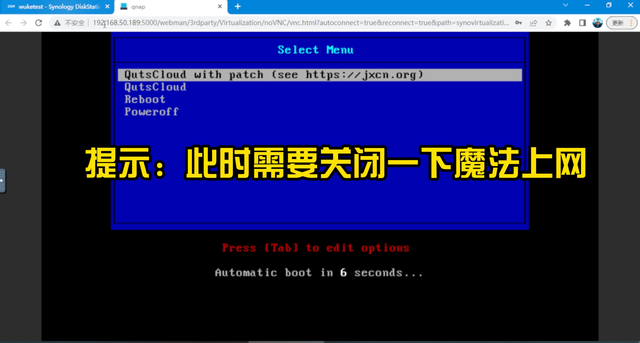
等到跑码完毕后,我就可以用威联通IP+8080的端口号登录到安装界面。
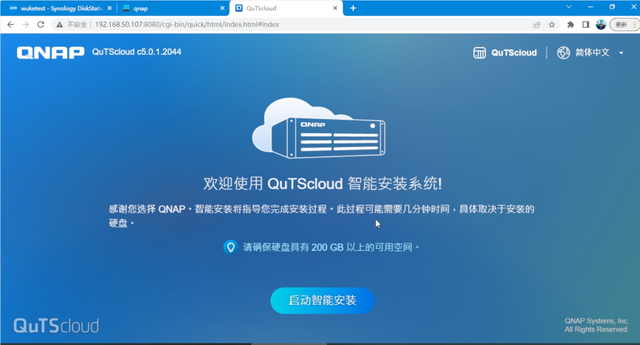
在许可证密钥这里。我们需要输入大写的L加上24个1就可以了。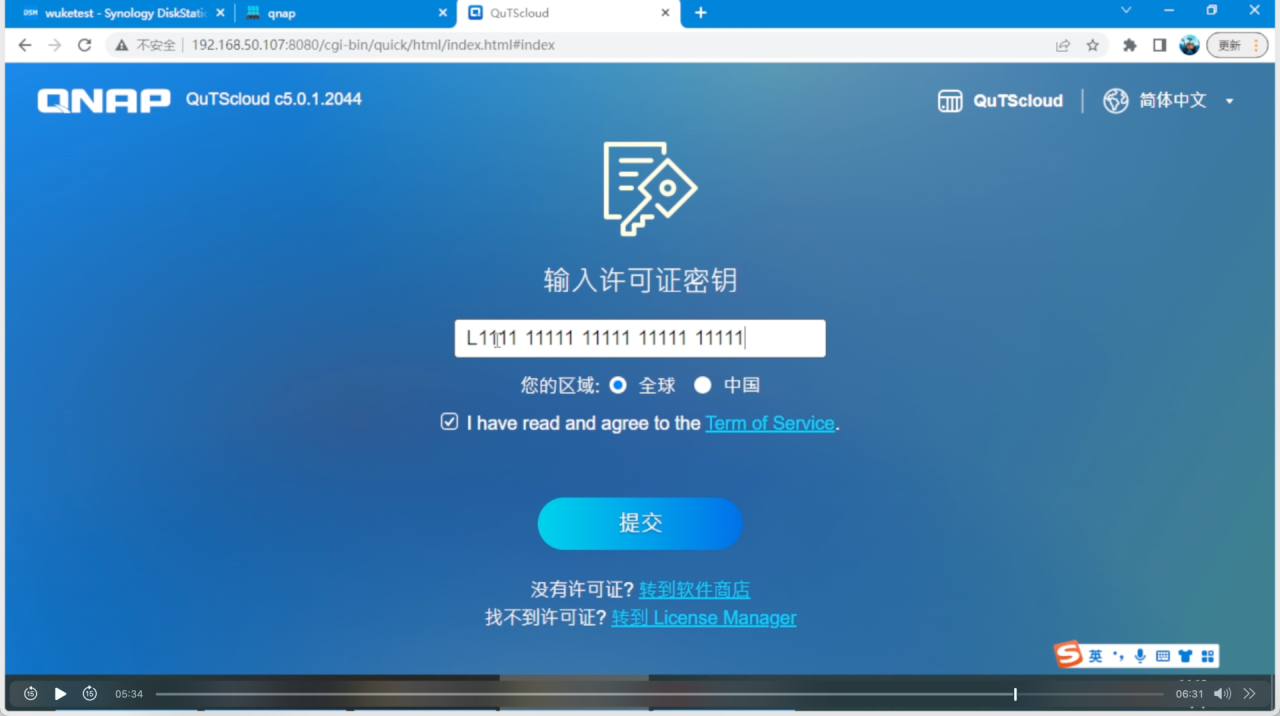
安装过程耗时会比群晖系统长一些。大家只要耐心等待就好。
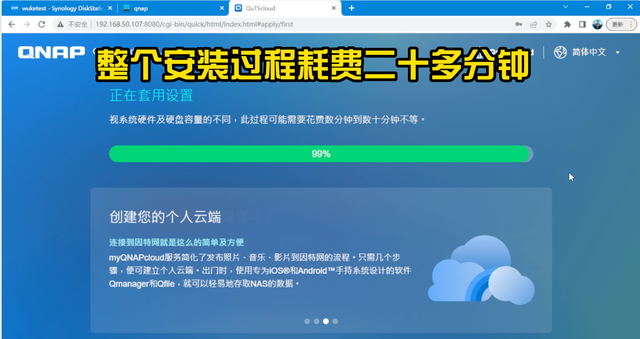
好了安装大功告成,小伙伴们又可以尽管地折腾了。
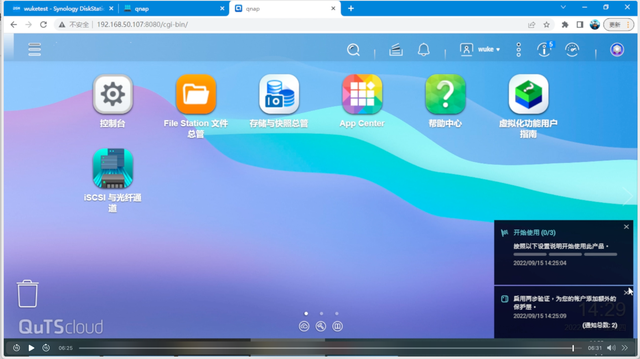
关于威联通系统目前我也在上手过程中,不过nas系统的底层交互设计都是类似的。只要玩过一个,再去上手别的系统都不会有什么难度。
最后这个威联通虚拟机的稳定性和可靠性都还未验证。而且因为是QuTScloud版本,所以有很多功能是没有的。大家拿来做尝鲜和体验就好。不建议用来做主力nas使用。
